Tickets bot discord настройка
Обновлено: 03.07.2024
Для начала вам нужно создать новый сервер в Discord (или получить права администратора на уже существующем). Откройте страницу вашей учетной записи Discord в браузере — так будет удобнее перемещаться между страницами настроек.
1. Нажмите на «+» на левой панели.
2. Выберите шаблон сервера в зависимости от вашей сферы или создайте собственный.
3. Укажите, для каких целей хотите его использовать.
4. Выберите изображение будущего сервера и укажите его название (1), затем нажмите Create. (2).
5. Сервер создан. По умолчанию в него уже добавлены два канала — текстовый и голосовой (1). Чтобы изменить настройки канала, нажмите значок шестеренки (2). Добавить новый канал можно, нажав на «+» рядом с названием раздела. Мы не будем создавать новый канал и для подключения нашего бота используем уже существующий канал general.
6. Теперь нужно получить ID выбранного канала. Для этого нужно сначала включить режим разработчика в настройках вашего профиля. Нажмите на значок шестеренки рядом с вашим никнеймом и фотографией.
7. Перейдите в раздел APP SETTINGS, на вкладку Advanced (1) и переместите селектор Developer mode — режим разработчика активируется (2).
8. Вернитесь из меню настроек и кликните по нужному каналу правой клавишей мыши (1), во всплывающем меню выберите Copy ID — идентификатор вашего канала будет скопирован (2). Сохраните его в любом текстовом документе, чтобы не возвращаться к этому шагу.
Создать бота и добавить его на сервер, скопировать токен ботаСначала вам нужно создать приложение, затем в этом приложении создать бота и настроить для него разрешения, и только после этого — добавлять бота на сервер.
1. На вкладке Applications выберите New Application.
2. Введите название будущего приложения (1) и нажмите Create (2).
3. Приложение создано. Перейдите не вкладку Bot (1) и нажмите Add Bot, чтобы добавить нового бота.
4. Согласитесь добавить бота в ваше приложение.
5. Бот создан. На вкладке Bot отобразится вся информация о нем. Тут можно изменить его имя, добавить изображение и скопировать токен бота (1). Этот токен понадобится вам для настройки модуля Discord на платформе Appmaster.i. Каждый раз при внесении изменений портал разработчика будет предлагать вам сохранить их (2).
Сохраните токен бота, чтобы при последующей настройке не возвращаться к этому шагу.
7. Вставьте скопированную ссылку в адресную строку браузера и перейдите по ней — откроется окошко вашего приложения. Выберите ваш сервер в раскрывающемся списке (1) и нажмите Continue (2).
8. Убедитесь, что приложению (а значит, и созданному в нем боту) даны только необходимые разрешения, после чего добавьте его на ваш сервер.
Через AppMaster.io Studio подключить бота в приложениеTickettool бот для Дискорда – специально разработанная утилита, которая не относится к встроенному компоненту программного обеспечения. Чтобы воспользоваться функционалом, требуется знать четкую последовательность действий и помнить об имеющихся особенностях.

Главные функции и возможности
Тикет бот Дискорд – уникальная разработка программиста-одиночки, с помощью которой можно настроить автоматическую продажу билетов через созданный тематический канал. Преимуществами бота являются:
- отсутствие технических сбоев;
- простота в управлении;
- доступность.
Разработчики тематических каналов в программном обеспечении Дискорд отмечают возможность существенно упростить задачу в области реализации билетов. Главное уметь правильно настроить работу, чтобы увидеть первые результаты.
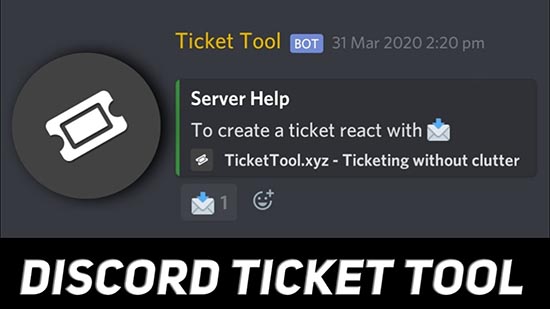
Как скачать и добавить бота
Процедура добавления и загрузки специализированного бота не вызывает сложностей. Потенциальным основателям тематических групп и сообществ, требуется соблюдать четкую последовательность действий. Исчерпывающая инструкция подразумевает под собой:
- Первоначальную загрузку программного обеспечения с последующей авторизацией в учетной записи. Для этого вводится уникальный персональный идентификатор. В случае утраты ключа безопасности, восстановление осуществляется с помощью соответствующей функции «Забыли пароль?» и следовать дальнейшей инструкции.
- Дальнейшим переход на официальный ресурс разработчика рассматриваемого бота для последующего добавления на интересующий канал.
Благодаря имеющимся подсказкам, пользователь вносит персональные настройки в работу бота при необходимости в этом. Обратите внимание, разработчик предусматривает первоначальные стандартные параметры, которых вполне достаточно для решения определенных задач. Рекомендуется с ними ознакомиться, что исключить недопонимание с вытекающими последствиями.
На завершающем этапе пользователю требуется нажать на клавишу «Сохранить», которая находится в нижней части панели управления.
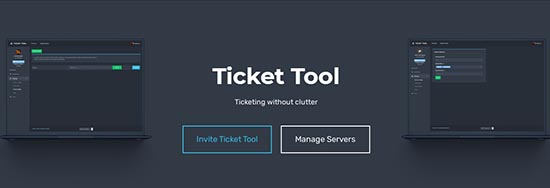
Бот предоставляется пользователям бесплатно, при добавлении сложностей не возникает. Об этом свидетельствуют многочисленные отзывы пользователей.
Настройка бота и отключение
Чтобы внести соответствующие настройки, пользователям требуется соблюдать определенную последовательность действий. Для этого не нужно быть опытным пользователем ПК – главное соблюдать следующую инструкцию:
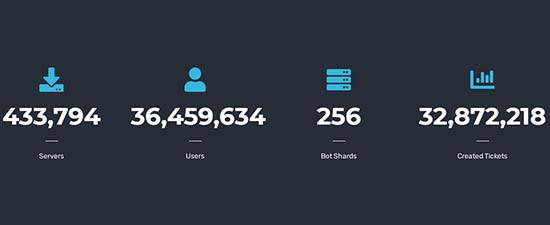
Пользователям требуется знать, что внесенные изменения моментально вступают в силу, поэтому достаточно обновить страницу, чтобы приступить к тестированию полученных результатов.
Команды управления ботом
Управление ботом для большинства пользователей считается сложной задачей. На практике это считается мифом. Разработчик рассматриваемой функции рекомендуется придерживаться представленной выше инструкции, чтобы избежать недопонимания с вытекающими негативными последствиями. По любым вопросам можно обратиться за помощью к создателю дополнительной утилиты через официальный сайт. Для этого требуется воспользоваться специально разработанной формой организации обратной связи.
Главные функции и возможности
- отсутствие технических сбоев;
- простота в управлении;
- доступность.
Разработчики тематических каналов в программном обеспечении Дискорд отмечают возможность существенно упростить задачу в области реализации билетов. Главное уметь правильно настроить работу, чтобы увидеть первые результаты.
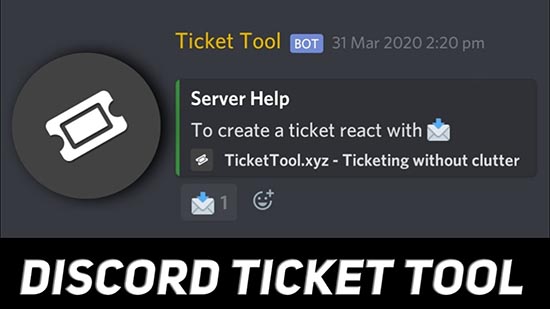
Как скачать и добавить бота
Процедура добавления и загрузки специализированного бота не вызывает сложностей. Потенциальным основателям тематических групп и сообществ, требуется соблюдать четкую последовательность действий. Исчерпывающая инструкция подразумевает под собой:
- Первоначальную загрузку программного обеспечения с последующей авторизацией в учетной записи. Для этого вводится уникальный персональный идентификатор. В случае утраты ключа безопасности, восстановление осуществляется с помощью соответствующей функции «Забыли пароль?» и следовать дальнейшей инструкции.
- Дальнейшим переход на официальный ресурс разработчика рассматриваемого бота для последующего добавления на интересующий канал.
Благодаря имеющимся подсказкам, пользователь вносит персональные настройки в работу бота при необходимости в этом. Обратите внимание, разработчик предусматривает первоначальные стандартные параметры, которых вполне достаточно для решения определенных задач. Рекомендуется с ними ознакомиться, что исключить недопонимание с вытекающими последствиями.
На завершающем этапе пользователю требуется нажать на клавишу «Сохранить», которая находится в нижней части панели управления.
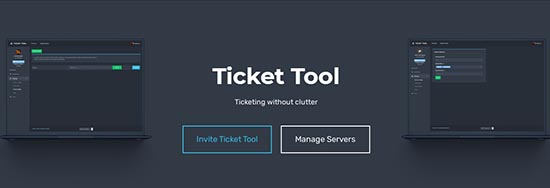
Бот предоставляется пользователям бесплатно, при добавлении сложностей не возникает. Об этом свидетельствуют многочисленные отзывы пользователей.
Настройка бота и отключение
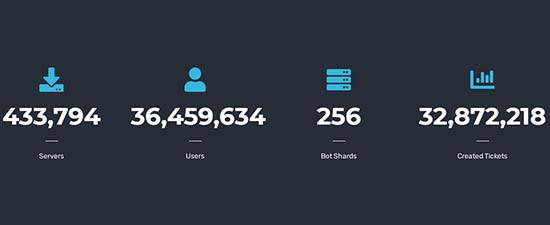
Пользователям требуется знать, что внесенные изменения моментально вступают в силу, поэтому достаточно обновить страницу, чтобы приступить к тестированию полученных результатов.
Команды управления ботом
Управление ботом для большинства пользователей считается сложной задачей. На практике это считается мифом. Разработчик рассматриваемой функции рекомендуется придерживаться представленной выше инструкции, чтобы избежать недопонимания с вытекающими негативными последствиями. По любым вопросам можно обратиться за помощью к создателю дополнительной утилиты через официальный сайт. Для этого требуется воспользоваться специально разработанной формой организации обратной связи.
Главные функции и возможности
- отсутствие технических сбоев;
- простота в управлении;
- доступность.
Разработчики тематических каналов в программном обеспечении Дискорд отмечают возможность существенно упростить задачу в области реализации билетов. Главное уметь правильно настроить работу, чтобы увидеть первые результаты.
Как скачать и добавить бота
Процедура добавления и загрузки специализированного бота не вызывает сложностей. Потенциальным основателям тематических групп и сообществ, требуется соблюдать четкую последовательность действий. Исчерпывающая инструкция подразумевает под собой:
- Первоначальную загрузку программного обеспечения с последующей авторизацией в учетной записи. Для этого вводится уникальный персональный идентификатор. В случае утраты ключа безопасности, восстановление осуществляется с помощью соответствующей функции «Забыли пароль?» и следовать дальнейшей инструкции.
- Дальнейшим переход на официальный ресурс разработчика рассматриваемого бота для последующего добавления на интересующий канал.
Благодаря имеющимся подсказкам, пользователь вносит персональные настройки в работу бота при необходимости в этом. Обратите внимание, разработчик предусматривает первоначальные стандартные параметры, которых вполне достаточно для решения определенных задач. Рекомендуется с ними ознакомиться, что исключить недопонимание с вытекающими последствиями.
На завершающем этапе пользователю требуется нажать на клавишу «Сохранить», которая находится в нижней части панели управления.
Бот предоставляется пользователям бесплатно, при добавлении сложностей не возникает. Об этом свидетельствуют многочисленные отзывы пользователей.
Настройка бота и отключение
Пользователям требуется знать, что внесенные изменения моментально вступают в силу, поэтому достаточно обновить страницу, чтобы приступить к тестированию полученных результатов.
Команды управления ботом
Управление ботом для большинства пользователей считается сложной задачей. На практике это считается мифом. Разработчик рассматриваемой функции рекомендуется придерживаться представленной выше инструкции, чтобы избежать недопонимания с вытекающими негативными последствиями. По любым вопросам можно обратиться за помощью к создателю дополнительной утилиты через официальный сайт. Для этого требуется воспользоваться специально разработанной формой организации обратной связи.
Как настроить тикет бота дискорд
Как пригласить бота на сервер и канал в Дискорде
Что такое боты в Дискорде и для чего они нужны
Боты представляют собой компьютерные программы. Они могут быть как довольно простыми, которые даже новички создадут за пару часов, так и сложные, для разработки которых требуется штат профессиональных программистов. Боты взаимодействуют с пользователями «реальными», но в некоторых случаях и с другими автоматическими системами. Необходимы они для выполнения рутинных функций.
В мессенджере Дискорд также есть боты. Но их настраивают, скачивают самостоятельно. Предустановленных программ нет.
Где брать ботов для Discord
Узнав о преимуществах этих автоматических помощников, многие пользователи думают, а где и именно их взять. Есть различные сайты, где скачиваются популярные и инновационные боты. Порталы предоставляют услуги платно или бесплатно. Но даже если сервис бесплатный, не стоит думать, что боты плохие. Инновационные решения найти сложно, но популярные боты присутствуют. Качество и безопасность проверены специалистами сервисов.
Разработчики создали список проверенных сайтов, на которых можно скачать ботов для Дискорда безопасно. Сайты:
- me. Это самый масштабный портал пользователей мессенджера Дискорда. Пользователям доступен ряд функций. Они могут добавлять и продвигать серверы, знакомится по интересам. Но сайт позиционирует себя как платформу, где каждый найдет сообщества, которые ему по душе. На портале Discord.me представлено более тридцать категорий серверов разной направленности. Есть художественные, аниме сообщества, военные, любителей животных, приверженцев здорового образа жизни и другие. Специальный переключать NSFW поможет контролировать деятельность серверов и выключать их по ранее установленному запросу.
- org. Также масштабное сообщество пользователей Дискорда. Но оно технически направленное, общению и знакомствам по интересам уделяется минимальное внимание. Сайт сконцентрирован на обеспечении пользователей большим числом ботов. В ассортименте квалифицированные, проверенные неоднократно автоматизированные помощники, и те, что еще не оценены по достоинству. На сайте поддерживается собственный айпи. Пользователи могут создавать ботов самостоятельно, пользуясь разными компьютерными языками программирования. Специалисты рекомендуют молодым разработчикам ботов заглядывать сюда, чтоб ознакомиться с примерами, программными кодами и в случае его спросить совета у опытных программистов.
- org. Сайт с интересным интерфейсом и структурой. Тут нет громадного числа ботов на любой вкус и выполняющих разнообразные функции. Сконцентрирован Бастион на одном универсальном боте. Он уже может все, что понадобится потенциально серверу. Но постоянные дополнения делают его мощней.
Как пригласить и добавить бота в Дискорд
Пригласить бота в Дискорд в первый раз может показаться длительным процессом. Но освоив алгоритм действий пользователь сможет выполнять действия за пару минут.
Сначала нужно зайти на сайт и подобрать бота по его функционалу. Если есть имя, то быстро находится бот через форму поиска. Если имени нет, то подходящего автоматического помощника находят через поиск по функционалу. Помогает встроенные в меню теги, в которых указывают функции, выполняемые ботом. Также выбирают из категорий.
После нахождения оптимального по параметрам бота нужно кликнуть на его имя. Затем нажимают кнопку «Пригласить», которая расположена сбоку бота. Далее человек попадает на настройки разрешения. Там указаны параметры, по которым будет работать сервис. Затем подбирается сервис. Кликнув два раза на разрешения бот устанавливается на выбранный канал. После этого нажимают кнопку «Авторизовать».
Приглашение бота
- На домашней странице мессенджера выбрать сервер, на который будет добавляться помощник.
- Открыть меню и выбрать опцию «Настройки сервера».
- Перейти в категорию «Роли» и кликнуть на опцию «Разрешения.
- Для бота устанавливают разрешения, а потом кликают по «Сохранить».
Бот добавляется на сервер автоматически. При этом в зависимости от изначальных настроек делается это клавишей «Пригласить» или «Добавить».
Для корректной работы бота требуется его авторизовать. Обязательно заполняют код проверки, предоставленный администратором.
Иногда возникает проблема: боты не устанавливаются или работают не корректно. Необходимо проверить, вошел ли пользователь с браузера, через который использовал вебсайт поиска ботов. Стоит убедиться, что и учетная запись выбрана правильная.
Выбор сервера
Авторизация бота
Присвоение роли для бота
Установить роль для скачанного бота возможно по стандартному алгоритму. Если пользователь ранее присваивал роли, то без труда разберется с функционалом приложения. Нужно перейти в настройки Дискорда, выбрать параметр «Роли». Создается новая роль, настройки которой выбираются самостоятельно.
Создание канала команд для бота
Выбирается канал или комната с другими пользователями. Бот устанавливается и становится участником чата. Если дописать команду «++voice», то он помещается в отдельную комнату.
Как настроить работу бота
Настройка бота происходит в меню «Настройки». Требуется перейти на вкладку интерактивного помощника и задавать уровни доступа. Запустить бота можно как с телефона, так и с компьютера на базе любой операционной системы.
¶ Commands List
Please replace $ with the prefix you have set in Server Configs.
- Required Argument = []
- Optional Argument =
- Premium Only Command = .
¶ General Commands
¶ Ticket Channel Commands
These tickets must be performed inside a ticket channel.
If no send channel is specified, it will be sent to the transcript log channel.
¶ . Multipanels
Premium users can combine multiple panels into one multipanel.
To do this, first find the IDs of each panel you wish to combine in Panel Configs, to the left of the panel name.
Next, send the multipanel to a channel using $panel [id1] [id2]
e.g. $panel 1 2 4 17 35 to combine panels 1, 2, 4, 17 and 35.
Up to 10 panels may be combined.
The first panel will have both its message and reaction sent to the channel like it was sent to the channel on its own, while the others will only have their reactions added to this panel.
When a user clicks one of the reactions, a ticket is made through the corresponding panel.
This can, for example, be used to create tickets for different languages, like in our Support Server.
The reactions will be added slowly in order to avoid Discord rate limits. Please be patient.
Reacting with :tools: . to regenerate reactions on a multipanel will not work. You must delete and resend the panel if you accidently delete a reaction, or change it.
¶ Command Style Ticket Commands
To use these commands, command style tickets must be enabled, and the command must be performed in the monitored channel.
Как настроить бота в Discord?
Для комфортного использования бота на сервере необходимо правильно отрегулировать разрешения и другие параметры. Настройка бота в Дискорде осуществляется через dashboard или само приложение в зависимости от особенностей программы. Однако, сильно менять параметры по умолчанию не рекомендуется, так как это может повлиять на работоспособность в целом.
По умолчанию после добавления на сервер бот присваивает себе роль «Bot», но иногда это приходится делать самостоятельно. Происходит это по аналогии с остальными участниками. Здесь же в параметрах ему можно ограничить права или наделить ими.
Способ 1: Через Dashboard
Некоторые боты используют подключаемые плагины и модули. Поэтому настройка осуществляется через dashboard. Информацию об этом можно найти на официальной странице программы или после соответствующего запроса (через команду) в текстовом канале. Особенности:
- Меню доступно всем участникам, а не только администраторам.
- Отображается статистика, ранги и достижения (при условии их наличия).
- Есть возможность отключать и подключать модули, например, для трансляции музыки.
- Есть доступ к глобальной информации и возможность сравнения с другими серверами, которые используют данного бота.
Для использования Dashboard необходимо авторизоваться с использованием данных учетной записи Discord.
Способ 2: Через приложение
Менять основные параметры можно напрямую через Дискорд. Менять громкость музыкальному боту можно так же, как и остальным пользователям. Особенности:
- Блокировать бота может каждый участник сервера отдельно.
- Администратор может менять параметры для всех пользователей.
- По умолчанию приглашать робота в голосовой канал может только администратор. По желанию это можно изменить (касается и других команд).
Для более комфортного общения, рекомендуется создавать отдельный канал для осуществления управлением ботом. Особенно это касается музыкальных. Это поможет избежать спама с запросом треков и плейлистов.
Владелец сервера может привязать его к отдельному каналу, тем самым запретить использование команд в других чатах, например, чтобы при обращении в general, не происходило никакой реакции.
Как настроить тикет бота дискорд
- Read messages
- Send messages
- Embed s
- Manage messages
- Manage channels
- A new prefix for the bot (although the t! prefix will continue to work)
- A welcome message that will be sent at the start of each ticket
- A ticket limit that prevents a user from opening too many tickets
- The channel that tickets shall be created under (Note: This must already exist)
- The channel, to which ticket logs are posted to after tickets are closed
В этой статье я подробно расскажу о том, как работать с библиотекой discord.js, создать своего Discord-бота, а также покажу несколько интересных и полезных команд.
Сразу хочу отметить, что я планирую сделать ряд подобных статей, начиная с простых команд, заканчивая музыкой, системой экономики и распознаванием голоса ботом.
Начало работы
Если вы уже знакомы с приведёнными ниже материалами, — смело можете пролистать этот раздел.
Для начала работы с кодом нам нужно установить среду разработки, это может быть:
Среда разработки выбирается по удобству использования и практичности, она у вас может быть любая, но мы рассмотрим её на примере Visual Studio Code, так как она является одной из самых приемлемых для новичков, а также для опытных программистов.
Для установки переходим по этой ссылке.

Выбираем свою операционную систему и запускаем скачивание.
Для создания бота мы используем среду выполнения node.js. Для её установки нам необходимо перейти на этот сайт.

На данный момент нас интересует версия долгосрочной поддержки (LTS), скачиваем её.
В Visual Studio Code присутствует возможность устанавливать расширения.
Для этого, кликните по отмеченной ниже иконке.

В открывшемся окне вписываем название название/идентификатор нужного нам расширения, после чего устанавливаем его.

Из полезных расширений могу отметить:
-
Discord Presence — расширение, позволяющее отображать рабочую область и файл, в котором вы работаете в вашей игровой активности (функция работает только при использовании приложения Discord).
Создание бота
Теперь, когда вы установили все нужные компоненты, мы можем приступить к созданию самого бота.
Здесь всё просто. Переходим на портал разработчиков и нажимаем на кнопку с надписью «New Application» — она находится в правом верхнем углу.
В открывшемся окне вписываем имя бота, после чего, нажимаем на кнопку с надписью «Create».

На этой странице мы можем изменить имя бота, загрузить для него иконку, заполнить описание.
Теперь наша задача — воплотить бота в жизнь. Для этого переходим во вкладку «Bot».

Нажимаем на кнопку с надписью «Add Bot» и воплощаем бота в жизнь.
Поздравляю! Вы создали аккаунт для вашего бота. Теперь у него есть тег, токен, ник и иконка.
Подготовка к написанию кода
После создания аккаунта для бота, мы должны установить нужные пакеты и модули, чтобы в дальнейшем он корректно работал.
Первым делом создаём папку, после чего открываем её в VS Code (Файл > Открыть папку) / (Ctrl + K Ctrl + O)
Далее нам нужно открыть терминал (Терминал > Создать терминал) / (Ctrl + Shift + `)

Теперь мы должны создать файл с неким «описанием» нашего бота, сделаем это через терминал.
Вписываем данную строку в терминал и нажимаем Enter:
После каждой появившейся строки нажимаем Enter или вписываем свои значения.
Значения в этом файле можно будет изменить в любой момент.
Далее, мы должны поочерёдно вводить в терминал эти строки:
«Install» также можно сокращать в «I», но необязательно.
Итого, если вы следовали инструкциям и всё сделали правильно, в вашей папке должны были появиться 3 объекта:

Написание кода
Для того, чтобы наш бот появился в сети и мог реагировать на команды, нам нужно написать для него код.
Существует множество вариантов для его написания: используя один файл, два, несколько, и т.д
Мы рассмотрим вариант с двумя файлами, так как его использовать очень легко и удобно, но у каждого варианта есть свои недостатки — например, у этого недостатком является сложность в написании начального кода.
Но не волнуйтесь, весь код вам писать не придётся.
Для начала, нам нужно где-то хранить основные параметры и информацию о боте.
Мы можем сделать это двумя способами:
- Создать отдельный файл
- Записать всё в константы
Разберём хранение параметров в отдельном файле.
Итак, создаем файл config.json
Вставляем в него следующий код:
* Для получения токена зайдите на портал разработчиков, перейдите во вкладку «Bot» и скопируйте его.

* Самым распространённым среди разработчиков префиксом является !
Далее нам нужно создать файл bot.js и вставить в него данный код:
Теперь создаём файл comms.js, в нём будут сами команды.
В нём должен быть следующий код:
Чтобы добавить больше команд — просто объявляйте больше функций и добавляйте их в список, например:
И вот, мы вышли на финишную прямую!
Осталось всего ничего — запустить бота.
Для этого открываем терминал и вставляем в него следующую строку:

Готово! Бот запущен и вы можете им пользоваться, ура!
Чтобы пригласить бота на свой сервер, воспользуемся нам уже известным порталом разработчиков.
Перейдём во вкладку OAuth2, пролистаем чуть ниже, выберем «Bot» и отметим нужные боту привилегии.

Существует два способа:
-
Заранее отметить нужные привилегии.
Итоговый код должен быть таким:
Чтобы указать несколько привилегий, мы должны перечислить их в квадратных скобках, через запятую:
* Все привилегии указываются заглавными буквами
Список доступных привилегий:
ADMINISTRATOR
CREATE_INSTANT_INVITE
KICK_MEMBERS
BAN_MEMBERS
MANAGE_CHANNELS
MANAGE_GUILD
ADD_REACTIONS
VIEW_AUDIT_LOG
PRIORITY_SPEAKER
STREAM
VIEW_CHANNEL
SEND_MESSAGES
SEND_TTS_MESSAGES
MANAGE_MESSAGES
EMBED_LINKS
ATTACH_FILES
READ_MESSAGE_HISTORY
MENTION_EVERYONE
USE_EXTERNAL_EMOJIS
VIEW_GUILD_INSIGHTS
CONNECT
SPEAK
MUTE_MEMBERS
DEAFEN_MEMBERS
MOVE_MEMBERS
USE_VAD
CHANGE_NICKNAME
MANAGE_NICKNAMES
MANAGE_ROLES
MANAGE_WEBHOOKS
MANAGE_EMOJIS
Полезные и интересные команды
В предыдущем разделе я показал вам, как запустить бота и как писать для него команды.
Теперь я хочу поделиться с вами несколькими своими командами.

Боты для Дискорда — специальные программы или, простыми словами, ее «фейковые» пользователи. С их помощью можно расширить функционал софта и управлять с помощью специальных команд. Ниже рассмотрим, в чем особенность Discord Bots, как они работают, что необходимо сделать для их скачивания и установки.
Что это такое
Простыми словами, боты для Дискорд — фейковые пользователи, отвечающие на команды, с возможностью управления.Технически это элементы кода, открывающие для сервера дополнительные функции.

Назначение

Боты для ДС на русском или английском языках устанавливаются только по желанию пользователей и применяются для расширения функционала. В зависимости от вида они могут приветствовать новых участников, открывать доступ к музыке и играм, раздавать подарки и т. д. Большим спросом пользуются развлекательные боты, к примеру, Groovy.
Боты для Дискорд делятся на три вида. Кратко рассмотрим их особенности:


Наиболее распространенными являются серверные Discord-боты, поэтому именно на них остановимся подробнее.
Как добавить Discord Bots
Много вопросов касается того, как добавить бота в Дискорд, и что делать с ним дальше. Общий алгоритм действий следующий:
- Найдите подходящего Дискорд-бота в Интернете. Можно использовать сайты, которые рассмотрены выше.
- Перейдите на официальный сайт бота, изучите информацию о нем.


- Выберите сервер. Перед тем как добавить бота в Discord, определитесь, на каком сервере он будет работать. Если это необходимо, сделайте новый.
- Задайте разрешения, которые будет иметь приложение.

- Авторизуйте бота Дискорд и присвойте ему роль. Последний пункт не обязателен.
- Создайте канал для Discord-бота (не обязательно). Он может пригодится, чтобы подавать команды или открыть доступ к управлению определенным участникам (администратору, модератору и т. д.).
Теперь нужно разобраться, как настроить бота в Дискорде. Для этого войдите в сервер, куда он добавлен, найдите «фейкового» пользователя в перечне и нажмите на него правой кнопкой мышки. Как правило, там появляется меню, с помощью которого можно внести необходимые настройки.
Вот посмотрите описание некоторых из них:
- mee6 — может исполнять роль модератора, осуществлять поиск информации в Интернете, с целью проигрывания музыки итд.
- vexera — музыкальный помощник;
- fredboat — тоже музыкальный помощник, есть доступ к качественной музыке;
- juniperbot — много функций у него: прослушивание музыки, напоминания, рейтинги, модерирование;
- unbelievaboat — получение денег, модерация;
- Rhythm — музыкальный бот;
- pancake — посмотрите его описание обязательно;
- Duno — предназначен для решения комплекса задач;
- probot — опции модерации и развлечения;
- radio 24/7;
Помните, что все Discord-боты разные и подходы к их использованию или наладке также отличаются. Перед тем, как поставить такое дополнение, изучите техническую документацию и разберитесь с командами.

Проблемы и их решение
Если бот по какой-то причине не устанавливается или не работает в Дискорд, причин может быть несколько:
- системные проблемы;
- вы не являетесь администратором;
- учетная запись не подтверждена.
Для решения проблем подтвердите профиль и войдите в качестве администратора. Если это не помогает, попробуйте перезапустить Дискорд, удалить бота и установить его заново.
Итоги
Теперь вы знаете, что такое Discord-боты, для чего они нужны, и как их поставить. Главное — не торопитесь с выбором, а ставьте только тех помощников, которые реально необходимы и будут приносить пользу на сервере.
Читайте также:

